- Автор Jason Gerald [email protected].
- Public 2023-12-16 11:24.
- Акыркы өзгөртүү 2025-01-23 12:25.
DVD жазуу үчүн сизге атайын программалык камсыздоо керек. Бирок, Windows 7 DVD маалыматын оңой өрттөө үчүн шаймандар менен келет. Windows 7 башка программаларга муктаж болбостон ISO файлдарын күйгүзүү мүмкүнчүлүгү менен коштолот. Эгерде сиз DVD плеерде ойнотула турган видео DVD жаздыргыңыз келсе, анда ачык булагы бар DVD Styler сыяктуу DVD түзүү программасы керек болот.
Кадам
Метод 3: DVD маалыматтары
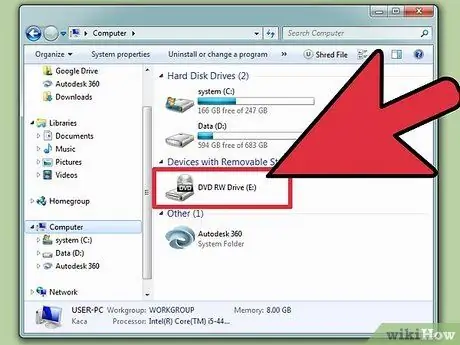
Кадам 1. Бош DVDди компьютериңизге салыңыз
Компьютериңиз DVDлерди күйгүзө алаарын текшериңиз, бул мүмкүнчүлүгү жок эски компьютерлерден айырмаланып.
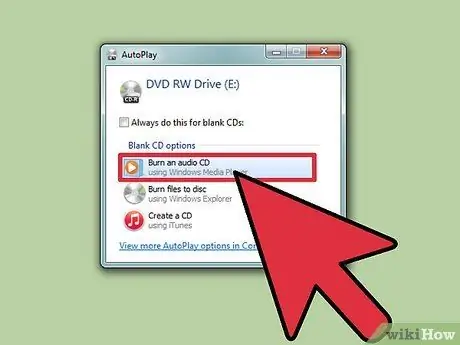
Кадам 2. AutoPlay терезесинен "Файлдарды дискке жазуу" тандаңыз
Эгерде AutoPlay терезеси көрүнбөсө, Start менюну чыкылдатып, Компьютерди тандаңыз. DVD дискти оң баскыч менен чыкылдатып, "Ачуу" тандаңыз.
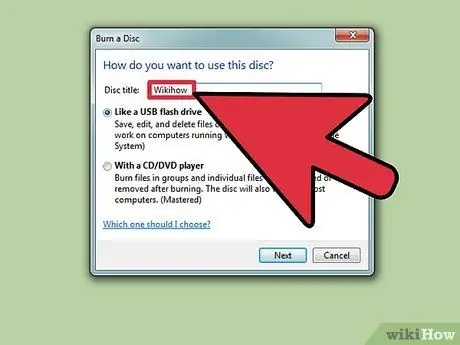
Кадам 3. Сиздин DVD атын
Бул DVD мазмунун аныктоого жардам берет. DVD аталыштарынын даталары DVDлерди уюштурууга жардам берет.
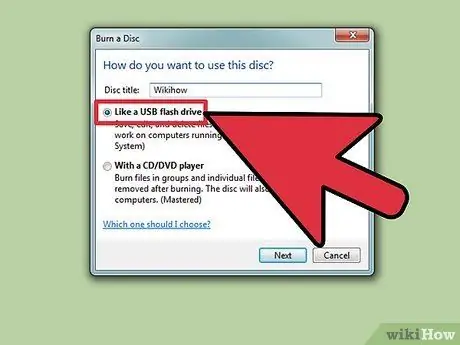
Кадам 4. DVD форматыңызды тандаңыз
Маалымат DVDсин жазуунун эки варианты бар, атап айтканда Live File System же Mastered.
- Live File системасы менен, сиз дагы эле Windows компьютериңиз менен DVD колдонуп жүргөнүңүздө, дисктеги файлдарды кошуп, түзөтүп жана жок кыла аласыз. Эгер сиз бул параметрди тандасаңыз, DVD сиз файлдарды DVDге кошуудан мурун форматталат. Бул процесс бир нече мүнөткө созулат.
- Mastered менен DVDлериңиз файлдарды кошкондон кийин уюштурулат, андыктан аларды өзгөртүүгө болбойт. Бирок, сиз бул DVDди DVDлерди колдогон каалаган компьютерде же түзмөктө колдоно аласыз.
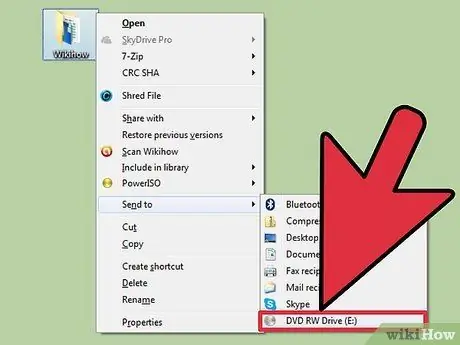
Кадам 5. Файлдарды DVDге салыңыз
DVD форматыңызды тандап алгандан кийин, файлдарды DVDге жүктөөнү баштасаңыз болот. Бир катмар DVD 4,7 ГБ маалыматты сактай алат. Бош DVDге файлдарды кошуунун ар кандай жолдору бар:
- Файлды бош DVD терезеңизге басыңыз жана жылдырыңыз.
- Файлды же каталогду оң баскыч менен чыкылдатып, "Жөнөтүүнү" тандап, анан DVD дискти тандаңыз.
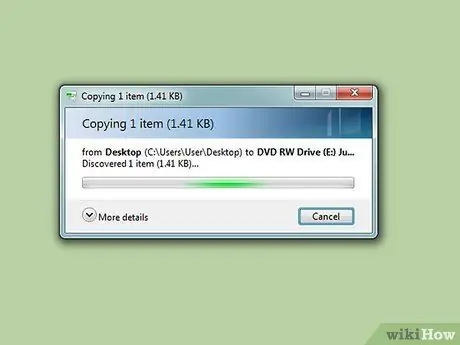
Кадам 6. Файлдын ийгиликтүү күйүшүн күтө туруңуз (Live File System)
Эгерде сиз Live File System форматын колдонуп жатсаңыз, файлды көчүргөнүңүздө файл DVDге жазылат. Бул процесс чоң файлдар үчүн көп убакытты талап кылат.
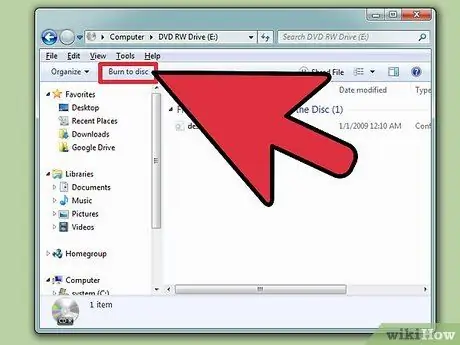
Кадам 7. Күйүү процессин токтотуңуз
DVDге файлдарды кошуп бүткөндөн кийин, бул процессти сессияны жабуу (Live File System) же DVD күйгүзүү (Master) менен токтотсоңуз болот.
- Live File System - DVD терезесинин жогору жагындагы Сессияны жабуу баскычын басыңыз. Бул башка Windows компьютериндеги USB флэш -диск сыяктуу колдонула турган DVDге файл көчүрүү сеансын жабат.
- Мастер - DVD терезесинин жогору жагындагы Дискке жаздыруу баскычын чыкылдатыңыз. Сизге DVDге ат коюу жана жаздыруу ылдамдыгын тандоо үчүн дагы бир мүмкүнчүлүк берилет. Күйүү процесси бир нече мүнөткө созулат. Бул жазуу процессинин аягында сизге көчүрмөсү керек болсо, ошол эле файлдарды бош DVDге жазуу мүмкүнчүлүгү берилет.
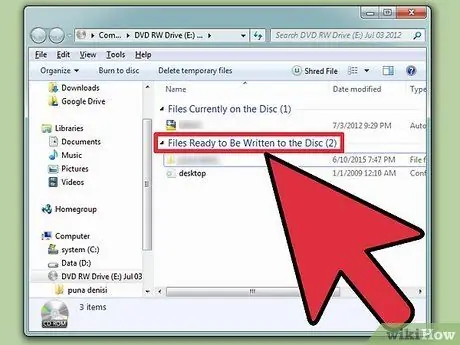
Кадам 8. DVDлерди бүтүрүү үчүн файлдарды кошуңуз
Бош орун бар болгондо, күйүп кеткен DVDге файлдарды кошууну уланта берсеңиз болот. Сиз муну сиз түзгөн DVD түрүнө карабастан жасай аласыз. Файлдарды кошуу үчүн жогорудагы процессти аткарыңыз.
- Жандуу файл тутуму - DVDде жаңы сессияны ачкан сайын, 20 МБ пайдалуу мейкиндикти жоготосуз.
- Мастер - Күйгөн DVDге кошулган файлдарды өчүрүү мүмкүн эмес.
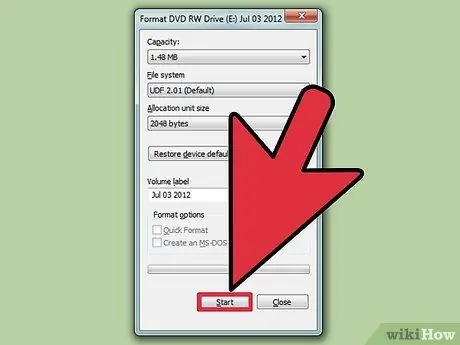
Кадам 9. DVD-RWти алып салыңыз
DVD-RW дисктери, эгер сиз Master форматын тандасаңыз дагы, кайра жазылуучу жана өчүрүлүүчү дисктер. DVD-RWти алып салуу үчүн, аны кыстарып, Windows Explorerди ачыңыз. Түзмөктөр тизмеңизден DVD-RW тандаңыз, бирок DVD-RW ачпаңыз. Терезенин жогору жагындагы Бул дисктен тазалоо баскычын басыңыз.
3 -метод 2: DVD Video
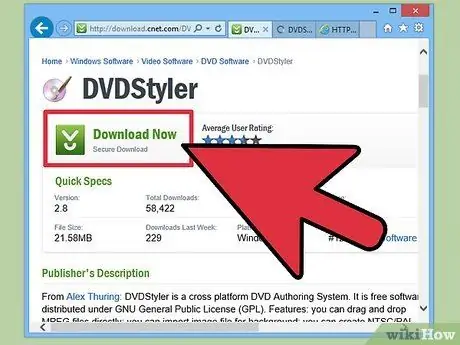
Кадам 1. DVD Stylerди жүктөп алып орнотуңуз
Эгерде сиз каалаган DVD ойноткучта ойнотула турган кино файлын жазгыңыз келсе, сизге атайын "DVD авторлоштуруу" программасы керек болот. Бул сыяктуу көптөгөн программалар бар, бирок DVD Styler бекер, ачык булак программасы. Аны dvdstyler.org/en/downloads сайтынан жүктөп алсаңыз болот.
- Chrome DVD Styler орнотуу файлдарын зыяндуу программа катары билдириши мүмкүн. Эгер сиз бул эскертүүнү алсаңыз, бул орнотуу файлын жүктөө үчүн башка браузерди колдонуңуз.
- Программаны орнотуу процессин көзөмөлдөңүз. 2015 -жылдын 6 -июнуна карата Windows 64 бит үчүн орнотуу файлдарында жарнак программасы (жарнак программасы) жок. Бирок, бул кийинчерээк өзгөрүшү мүмкүн. Ар бир орнотуу экранын кунт коюп окуңуз.
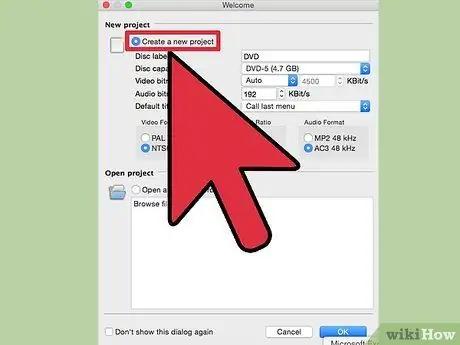
Кадам 2. DVD Styler менен жаңы долбоор түзүңүз
DVD Stylerди биринчи жолу иштеткенде, сиз Жаңы Проект терезесине өтөсүз. Видео файлды жүктөө алдында бул терезеде тууралоого мүмкүн болгон бир нече параметрлер бар:
- Диск этикеткасы - DVD компьютерге киргизилгенде пайда боло турган ат.
- Диск сыйымдуулугу - Көпчүлүк DVDлер DVD -5 (4,7 ГБ). Эгерде сизде экрандуу DVD (DL) болсо, DVD-9ду (8,5 ГБ) тандаңыз.
- Видео/Аудио ылдамдыгы - Бул бөлүм видеонун жана аудионун сапатын белгилейт. Көпчүлүк колдонуучулар бул бөлүмдү өзгөртүшпөйт.
- Видео форматы - PAL аймагында жашасаңыз, PALди тандаңыз (Европа, Азия, Бразилия) же NTSC аймагы үчүн NTSC (Америка, Япония, Корея). Эгерде сиз медианы башка форматта кошсоңуз, анда бул бөлүмдү өзгөртүү сунушталат.
- Аспект катышы - 4: 3тү тандаңыз, эгерде сиз DVD дисктерин стандарттык телевизордо ойното турган болсоңуз. Эгер HDTVде DVD ойното турган болсоңуз, 16: 9ду тандаңыз. Бул өзгөртүү баштапкы видео файлдын пропорциясына таасирин тийгизбейт.
- Аудио форматы - Сиз AC3 же MP2 тандай аласыз. Көпчүлүк колдонуучулар AC3 колдонушат.
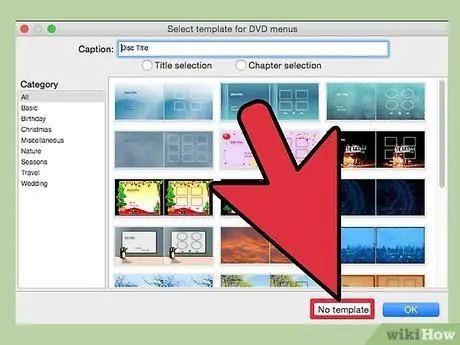
Кадам 3. шаблондор менюсун тандоо
DVD Styler сиз тандоо үчүн бир нече шаблон менюлары менен коштолот. Ошондой эле DVD салынганда видеону дароо ойното турган "Шаблон жок" дегенди тандай аласыз.
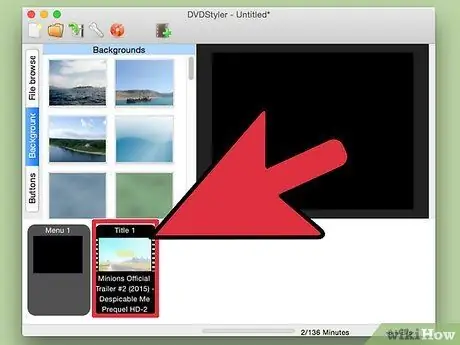
Кадам 4. сүйрөп барып, төмөнкү фреймге видео файлыңызды түшүрүңүз
Муну менен видео сиздин долбоорго кошулат. DVD Styler көпчүлүк видео форматтарын колдойт, андыктан аны киргизүүдөн мурун видео форматын өзгөртүүнүн кажети жок.
- Терезенин ылдый жагындагы тилке сизге видеоңузда канча мүнөт жана канча мүнөт калганын көрсөтөт.
- Сиз киргизип жаткан видеонун түрүнө жараша ар кандай файлдарды кошо аласыз. Мисалы, сиз телекөрсөтүүнүн 4-6 эпизодун DVDде же толук тасмада жана бир нече кошумча нерселерде сактай аласыз.
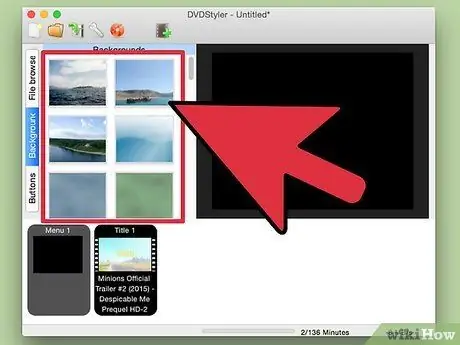
Кадам 5. DVD менюңуздун дисплейин түзөтүңүз
Видео файлды кошкондон кийин, сиз каалагандай менюңуздун көрүнүшүн түзөтө аласыз. Өзгөрткүңүз келген каалаган элементтин үстүнө эки жолу чыкылдатыңыз жана менюну жылдыруу үчүн объектти чыкылдатып сүйрөңүз.
Редактор менюсунда объект баскычын эки жолу басуу менен, сиз ошол объект үчүн навигациялык буйрукту өзгөртө аласыз
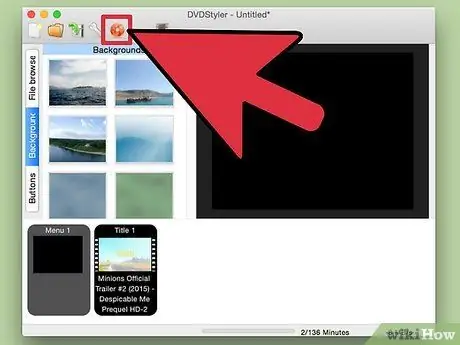
Кадам 6. Бүткөндөн кийин DVDиңизди өрттөңүз
Бардык параметрлерди коюп бүткөндөн кийин, DVD күйгүзүп баштасаңыз болот. Бош DVD кыстарып, терезенин жогору жагындагы "Өрттөө" баскычын чыкылдатыңыз. Ар кандай варианттар пайда болот. Даяр болгондо Баштоо баскычын басыңыз:
- "Темп каталогу" - Сиз күйүү процессинде убактылуу файлдарды сактай турган каталогду орното аласыз. Жазуу процесси аяктагандан кийин убактылуу файлдар жок кылынат. Сизге DVD мейкиндигинен эки эсе чоң бош орун керек.
- "алдын ала көрүү" - DVDди жаздыруудан мурун медиа ойноткуч программаңызда алдын ала көргүңүз келсе, бул кутучаны белгилеңиз.
- "жөн эле жаратуу" - Бул бөлүм долбоорду катуу дискке DVD Папкасы форматында сактап калат, кийинчерээк өрттөлүшү мүмкүн.
- "iso image түзүү" - Бул бөлүм DVD сүрөтүн катуу дискке ISO форматында сактайт. Сиз бул ISO файлын жазсаңыз же бөлүшсөңүз болот.
- "күйгүзүү" - Бул бөлүм долбоорду бош DVDге жазат. Сиз бул DVDди DVD-R/RW колдогон каалаган DVD ойноткучта колдоно аласыз.
3 -метод 3: DVD ISO

Кадам 1. Бош DVD кыстаруу
ISO файлы - диск сүрөтү файлы. ISO - бул дисктин көчүрмөсү жана аны DVDге күйгүзүү, DVDди ISO булагы сыяктуу кылышы мүмкүн. DVD файлын көчүргүңүз келсе, ISO файлдарын маалымат файлдары катары жазууга болбойт.
Windows 7де ISO күйгүзүү мүмкүнчүлүгү бар
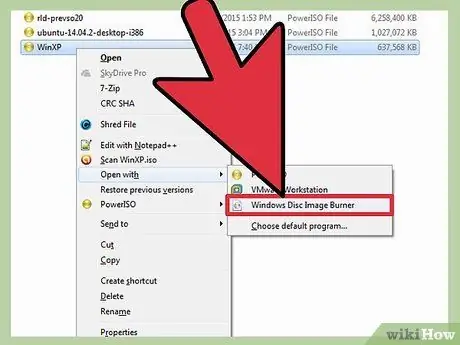
Кадам 2. ISO файлын оң баскыч менен чыкылдатып, "Диск сүрөтүн өрттөө" дегенди тандаңыз
"Диск сүрөтүн жазуу" терезеси ачылат.
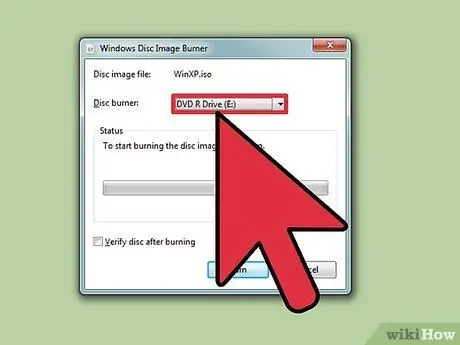
Кадам 3. бош DVD камтыган дискти тандоо
Эгерде сизде бир нече диск бар болсо, "Диск жазгыч" ачылуучу менюсунда туура диск көрсөтүлгөнүн текшериңиз.
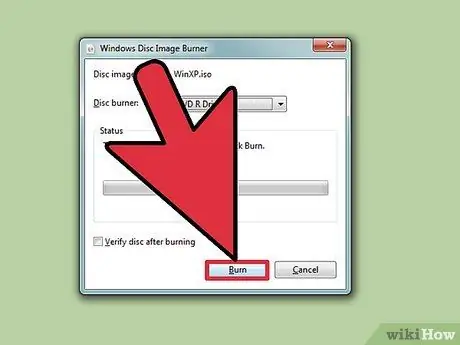
Step 4. Click
Күйүк ISO күйүү процессин баштоо үчүн. Сиз DVDди күйгүзгөндөн кийин карап чыгууну тандай аласыз, бирок бул көп убакытты талап кылат жана ойнобогон DVDлерге эч кандай тиешеси жок. Бул күйүү процесси күйгүзгүчүңүздүн ISO өлчөмүнө жана ылдамдыгына жараша бир нече мүнөткө созулат.
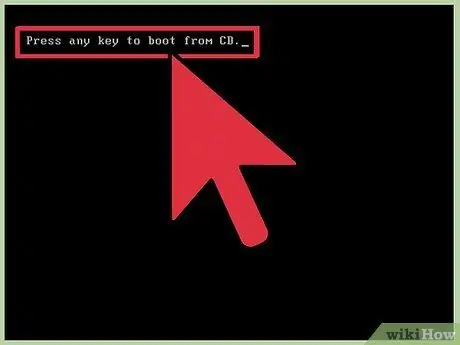
Кадам 5. Күйгөн DVDди колдонуңуз
ISO DVDге жазылгандан кийин, ал ISO булагынын көчүрмөсү катары иштейт. Мисалы, эгер ISO файлы Linuxту орнотуучу DVD болсо, сиздин DVDңиз Linuxту орнотуу үчүн Linuxту иштетүү үчүн колдонулушу мүмкүн.






